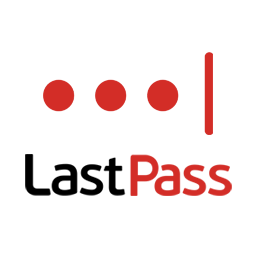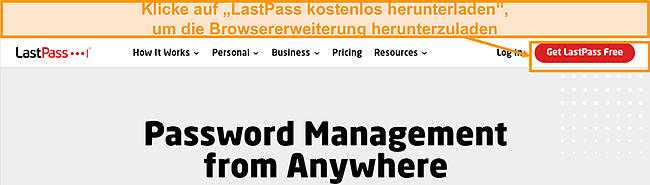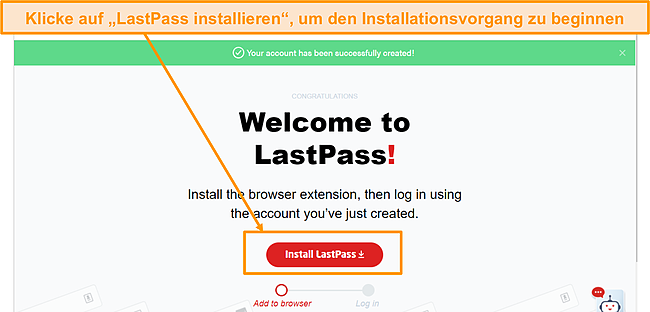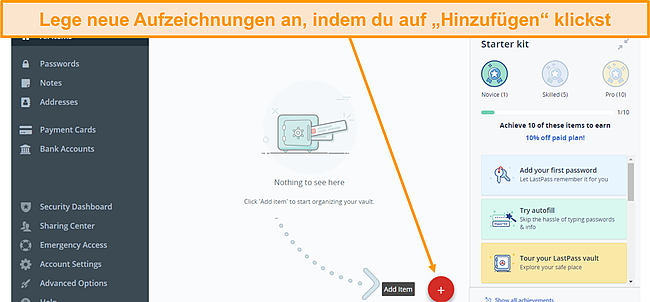LastPass Test 2025: Ist es wirklich sicher?
LastPass Überblick 2025
LastPass behauptet von sich selbst, die beste Anwendung für die Verwaltung von Passwörtern zu sein. Auch wenn es in den letzten Jahren sehr beliebt geworden ist, habe ich mir in erster Linie Gedanken darüber gemacht, wie sicher es ist. Ich wollte herausfinden, wie sicher meine Passwörter sind, vor allem hinsichtlich möglicher Datenlecks. Zu meiner Überraschung hat LastPass aber sein Wort gehalten.
Mit dieser Anwendung konnte ich Passwörter sicher erstellen, nutzen und speichern – über viele verschiedene Geräte hinweg. Auch wenn es bereits in der Vergangenheit kleine Sicherheitsprobleme mit LastPass gab, wurde kein Passwort in seiner blanken Form kompromittiert, was belegt, dass sie ihr Wort hinsichtlich der „Zero Knowledge“-Sicherheitsrichtlinie halten. Seitdem wurde LastPass aber auch noch einmal deutlich verbessert. Es wurden erweiterte Sicherheitsfunktionen implementieren, um zukünftige Datenlecks zu verhindern, was dazu führte, dass ihm Millionen von Nutzern weltweit vertrauen.
Du kannst LastPass selbst ohne Risiko im Rahmen seiner 30-tägigen kostenlose Testversion ausprobieren. Damit hast du vollständigen Zugang zu allen nativen Apps in Deutsch, sowohl auf deinem Handy als auch auf dem PC.
UPDATE – LastPass Sicherheitslücke August 2022
LastPass gab bekannt, dass eines seiner Entwicklerkonten vor kurzem gehackt wurde und Teile des Quellcodes sowie technische Informationen gestohlen wurden. LastPass versicherte den Nutzern, dass:
- Dein Master-Passwort nicht gefährdet wurde
- Keine Daten innerhalb des Tresors gefährdet wurden
- Es keine Beweise gibt, dass deine persönlichen Daten missbraucht wurden
Für LastPass-Nutzer besteht derzeit kein Handlungsbedarf. Dies ist eine gute Erinnerung daran, bei der Einrichtung und Nutzung eines Passwortmanagers immer die empfohlenen Verfahren zu befolgen und nur geprüfte Anbieter zu nutzen.
Wenig Zeit? Lies diese Zusammenfassung in 1 Minute
- Starke Sicherheitsfunktionen – LastPass garantiert, dass deine Passwörter mit einer AES 256-Bit Verschlüsselung vor Hackern geschützt sind. Hier findest du mehr zu den Sicherheitsfunktionen.
- Passwortgenerator – Mir gefiel, wie einfach es ist, sichere Passwörter in der App von LastPass zu erstellen. Sieh dir an, wie einfach du sichere Passwörter erstellen kannst.
- Sicherheitsdashboard – LastPass hat mich über schwach und häufig verwendete Passwörter informiert, und überwacht auch das Dark Web hinsichtlich Datenlecks. Hier findest du mehr dazu.
- Wird von mehreren Geräten unterstützt – Mir gefiel, dass LastPass mit beliebten Browsern und Betriebssystemen funktioniert. Sieh dir alle unterstützten Geräte an.
- Schlechter Kundenservice – Es ist nicht wirklich leicht, den Kundenservice von LastPass direkt zu kontaktieren, da es dazu nur wenig Möglichkeiten gibt. Finde heraus, wie du den Kundenservice kontaktieren kannst.
- Kostenloser Tarif und 30-tägige kostenlose Testversion – LastPass verfügt über einen kostenlosen Tarif, der besser ist als die kostenlose Tarife der Konkurrenz, hat aber auch eine kostenlose 30-tägige Testversion mit allen Premium-Funktionen. Hier kannst du dir alle Tarife ansehen.
Sicherheit
Erweiterte Sicherheitsmaßnahmen für garantierte Passwortsicherheit
LastPass bietet dir mehrere Sicherheitsebenen, um zu garantieren, dass deine Daten geschützt sind. Es wurde mit einer „Zero Knowledge“-Sicherheitsarchitektur entwickelt, was bedeutet, dass dein Master-Passwort und die Daten in deiner Vault nur von dir eingesehen werden können. Außerdem verschlüsselt LastPass deine Passwörter lokal mit fortgeschrittenen Hash-Algorithmen, um eine hohe Datensicherheit zu garantieren.
Ich war beeindruckt, als ich gesehen habe, dass LastPass mehrere Schutzebenen verwendet. Es unterstützt eine 2-Faktor-Authentifizierung, eine Mehrfaktor-Authentifizierung und Hardware-Sicherheitskeys. Am wichtigsten ist aber, dass LastPass den Branchenstandard, eine AES 256-Bit Verschlüsselung, verwendet, die praktisch nicht geknackt werden kann. Es gab im Jahr 2015 eine Sicherheitslücke bei LastPass, bei der E-Mail-Konten und Passworterinnerungen, Server-Salts der Nutzer und Authentifizierungs-Hashes geleakt wurden. Allerdings wurde kein Passwort in seiner blanken Form veröffentlicht und auch die Daten in den Vaults waren sicher, was zumindest beweist, dass die „Zero Knowledge“-Architektur funktioniert.
AES 256-Bit Verschlüsselung
LastPass verschlüsselt alle Daten in seinen Vaults mit einem selbst gewählten Master-Passwort und einer AES 256-Bit Verschlüsselung. Diese umfassende Verschlüsselungstechnologie hält deine Daten garantiert vor Hackern geheim. AES, das auch von der amerikanischen US National Security Agency (NSA) empfohlen wird, verschlüsselt deine Daten mit einem Key, der 256 Bits lang ist – die längste Größe – womit deine sensiblen Informationen perfekt geschützt sind.
Privates Master-Passwort und PBKDF2
LastPass schützt deine Daten mit zwei verschiedenen Verschlüsselungsebenen. Bei der Kontoerstellung musst du ein starkes Master-Passwort vergeben, um die Daten in deiner Vault zu schützen. Ein Master-Passwort ist wie dein gewöhnliches Passwort, nur, dass es in keiner Passwortdatenbank gespeichert wird und nur dir bekannt ist. LastPass verwendet eine Ende-zu-Ende-Verschlüsselung und erstellt lokal auf deinem Gerät einen Verschlüsselungskey.
Außerdem verwendet LastPass noch PBKDF2-SHA256 als weitere Sicherheitsebene. PBKDF ist eine Schlüsselableitungsfunktion, mit der dein Master-Passwort 100.000 Mal verschlüsselt wird. Auf diese Weise wird es Hackern unmöglich, dein Master-Passwort mit einem Brute-Force-Angriff (ein Algorithmus zum Erraten deines Passworts) herauszufinden.
Multi-Faktor-Authentifizierung
LastPass bietet mit der Multi-Faktor-Authentifizierung eine weitere Sicherheitsebene. Diese umfasst Apps für die Zwei-Faktor-Authentifizierung (2FA), SMS-Codes, Hardware Sicherheitskeys, biometrische Logins und die Authentifizierungsapp von LastPass. Ich habe ein paar Methoden der Multi-Faktor-Authentifizierung ausprobiert, und es funktionierte immer problemlos. Ich fand es sehr leicht, LastPass mit meiner Google Authenticator App zu verbinden, ich habe dazu Google Authenticator einfach in meinen „Kontoeinstellungen“ unter „Multifaktor-Option“ aktiviert.
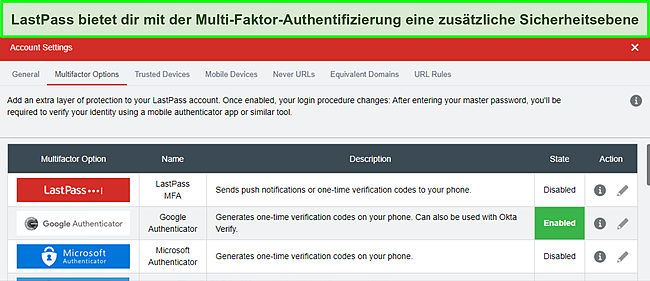
In diesem Tab fand ich noch weitere 2FA-Optionen, die genauso hilfreich waren. LastPass unterstützt Microsoft Authenticator, Toopher und Duo Security (für Push-Benachrichtigungen), Grid, Salesforce Authenticator (für Unternehmen) und YubiKey für Hardware Sicherheitskeys. Jede Möglichkeit ist sehr benutzerfreundlich. Allerdings unterstützt LastPass keine Backup-Codes für 2FA-Apps, die dir helfen würden, wieder Zugang zu deiner Vault zu erhalten, wenn du dein Handy verlierst. Hier bieten dir andere Passwortmanager wie 1Password oder Dashlane die Möglichkeit, Backup-Codes für 2FA-Apps zu vergeben. Deine einzige Möglichkeit, dies zu umgehen ist, deinen Sicherheitskey in der Authenticator-App erneut zu erstellen, was aber ein Sicherheitsrisiko ist. Jeder, der auf dein Konto zugreifen kann, könnte ganz einfach ein 2FA-Konto anlegen und dich abmelden.
Allerdings fand ich gut, dass LastPass biometrische Loginmöglichkeiten unterstützt. Das ist eine praktische Art, auf deine Vault zuzugreifen, ohne dein Master-Passwort manuell eingeben zu müssen, sondern einfach nur via Face ID bzw. Fingerabdruck. Außerdem fand ich großartig, dass LastPass TLS verwendet, um meine Kommunikationen und Datenübertragen zu schützen. Damit können meine Daten nicht von Angreifern oder Hackern abgefangen werden.
Außerdem hat LastPass noch weitere interessante Sicherheitsfunktionen. Nach dem Leak von 2015 verlangt LastPass von dir mittlerweile, dass du deine Login-Versuche bestätigst, wenn sie von einem unbekannten Ort oder über eine neue IP-Adresse erfolgen, wenn du die 2FA noch nicht eingerichtet hast. Also selbst wenn jemand dein Master-Passwort hacken könnte, sendet LastPass dir eine E-Mail, in der du die Anmeldung bestätigen musst. Somit erhält die Person keinen Zugriff auf deine Vault, außer wenn sie ebenfalls Zugang zu deinem E-Mail-Konto haben.
Mir gefiel, dass man bei LastPass vertrauenswürdige Geräte hinzufügen kann, die die Multi-Faktor-Authentifizierung für 30 Tage überspringen – das ist ein praktischer Weg, um sich schnell, aber dennoch sicher, anzumelden. LastPass hat auch eine einzigartige Funktion, mit der du Gerätezugriffe wieder entfernen und Mobilgeräte in deinem Konto sperren kannst. Das ist nützlich, wenn du keinen Zugriff mehr auf diese Geräte hast, dich aber auch nicht mehr abmelden kannst.
Privatsphäre – Hält die Datenschutzgesetze ein
LastPass verwendet ein „Zero Knowledge“-Modell für die Datenverwaltung. Das hat den Zweck, die Daten in deiner Vault sowie dein Master-Passwort privat zu halten. So wissen nicht einmal die Mitarbeiter von LastPass, wie dein Master-Passwort lautet, oder welche Daten du in deiner Vault gespeichert hast. Dieses System fußt auf der starken Verschlüsselung von LastPass, die alle deine Daten schützt.
Außerdem hält LastPass auch alle relevanten Datenschutzgesetze in verschiedenen Ländern ein. Seine Muttergesellschaft, LogMeIn Inc., hält sich an die DSGVO, CCPA, LGPD, den Privacy Act von Australien sowie den UK Privacy Act. Diese Gesetze wurden entwickelt, um deine Daten zu schützen, damit Unternehmen nicht mehr Daten, wie deine E-Mail-Adresse, ungehindert ohne deine Zustimmung an Dritte (wie Werbetreibende) weitergeben können.
Ein weiterer wichtiger Punkt von LastPass ist, dass es mit vertrauenswürdigen Dritten zusammenarbeitet, um Sicherheitsaudits durchzuführen und Zertifikate zu erhalten, die die strikten Datenschutzmaßnahmen belegen. Es ist SOC 2 Type 2 zertifiziert. Das bedeutet, dass LastPass die üblichen Vorgänge zur Datenverwaltung verwendet (die sich aus AICPA ergeben), um sicherzustellen, dass deine Vault sicher ist. Außerdem betreibt es eine Partnerschaft mit Bugcrowd, um Leute zu motivieren, Sicherheitslücken anzumerken, um sie so schnell schließen zu können.
Merkmale
Mehrere Funktionen für die Verwaltung deiner Passwörter
LastPass bietet dir viele Funktionen für die Passwortverwaltung. Es verfügt über einfache Funktionen wie die Verschlüsselung der Passwort Vault, einen Passwortgenerator, die Möglichkeit, Passwörter zu teilen, eine Überwachung des Dark Webs, Prüfungen der Sicherheit deiner Passwörter und mehr. Mir gefiel auch, dass es verschiedene Funktionen zur Kontoverwaltung unterstützt, wie die Kontowiederherstellung und einen Notfallzugriff.
Verschlüsselte Passwort Vaults
LastPass verfügt über eine sichere Vault, um deine digitalen Daten zu speichern. In dieser Vault konnte ich verschiedene Daten erstellen und speichern. Dazu gehörten unter anderem Notizen, Bankkonten, Passwörter, Adressen und Bankkarten. Außerdem kann es Serverinformationen, Reisepassdaten, Daten deiner Krankenversicherungen, deine Sozialversicherungsnummer, deinen Führerschein, dein WLAN-Passwort, SSH-Keys, Mitgliedskarten und Softwarelizenzen speichern.
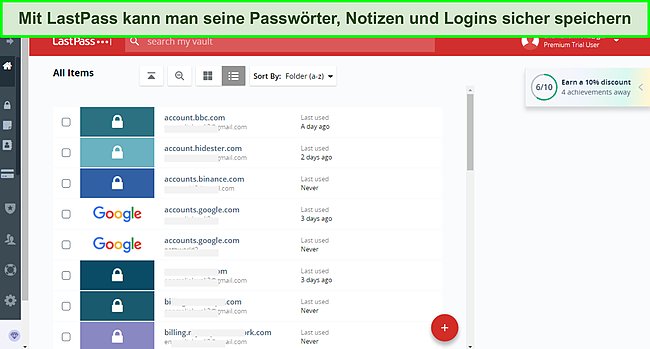
Im Gegensatz zu anderen Passwortmanagern ist LastPass sehr anpassbar und erlaubt es dir, benutzerdefinierte Datentypen zu erstellen und zu speichern. Damit kannst du auch Datensätze erstellen, die nicht zu den Standardkategorien gehören. Außerdem kannst du auch Ordner anlegen, um deine Aufzeichnungen zu kategorisieren. Du kannst diese Ordner aber nur teilen, wenn du den Familientarif abonniert hast. Auf der anderen Seite kannst du beispielsweise in 1Password mehrere Vaults erstellen und deine Daten mit anderen Teilen.
Passwortgenerator
Mit LastPass konnte ich sichere Passwörter erstellen. Die erstellten Passwörter können von 1 bis 99 Zeichen lang sein (in der Web-App) und in der mobilen App von 8 bis 64 Zeichen – die Standardlänge beträgt 16 Zeichen. Der Passwortgenerator ist auch anpassbar. Damit kannst du einfach zu lesende Passwörter erstellen; aber auch Passwörter, die aus Sonderzeichen, Zahlen und Groß- sowie Kleinbuchstaben bestehen.
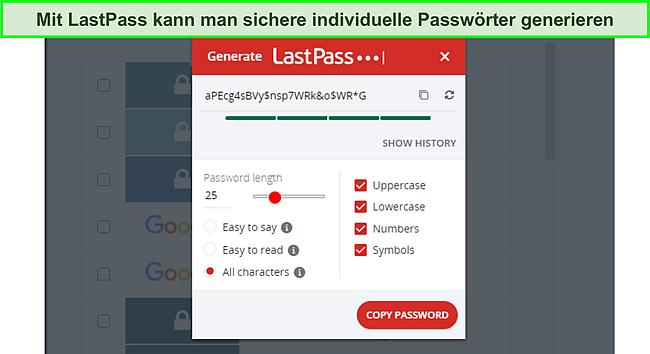
Allerdings bringt es dir nichts, ein Passwort zu erstellen, das nur ein Zeichen lang ist. Die meisten Passwortmanager verlangen mittlerweile eine Mindestlänge von 8 Zeichen – und üblicherweise hat ein Passwort mehr als 14 Zeichen. . Wenn du längere Passwörter erstellst, die aus Symbolen, Groß- sowie Kleinbuchstaben und Zahlen bestehen, ist dies deutlich sicherer als die Verwendung von kürzeren Passwörtern.
Sicherheitsdashboard
Das Sicherheitsdashboard von LastPass hilft dir bei der Prüfung deiner Passwörter und der Kontrolle von Datenlecks. Damit konnte ich meine Vault nach schwachen, häufig verwendeten und fehlenden Passwörtern durchsuchen und gleichzeitig eine Punktzahl sehen, die die Sicherheit der Passwörter angab. Außerdem bietet es ein Tool zur Überwachung des Dark Webs, das dein Konto nach kompromittierten E-Mail-Konten und Logins durchsucht.
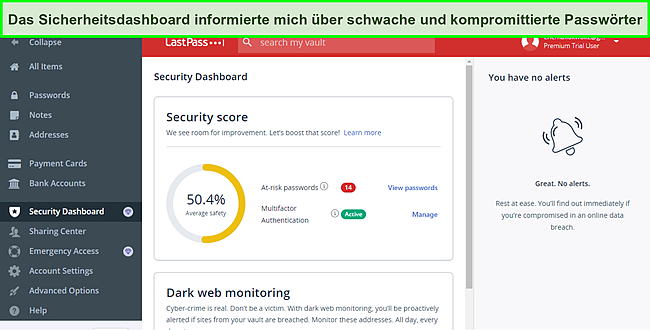
Auch wenn meine Passwörter umfassend analysiert und bewertet wurden, und auch schwache Passwörter in meinen Tests erkannt wurden, hat das Tool zur Überwachung des Dark Webs nicht wirklich gut funktioniert. Es informierte mich nicht über kompromittierte Logins, wohingegen Dashlane hierbei deutlich effektivier war.
AutoFill und automatisches Speichern von Passwörtern
Die AutoFill-Funktion von LastPass hat in allen meinen Tests sehr gut funktioniert. Es war sehr einfach, Webseiten automatisch mit LastPass auszufüllen, ich musste hierzu nur auf das Symbol von LastPass im Login-Fenster klicken. LastPass fand dann automatisch meine Login-Details in der Vault und ich konnte das Formular mit einem Klick ausfüllen.
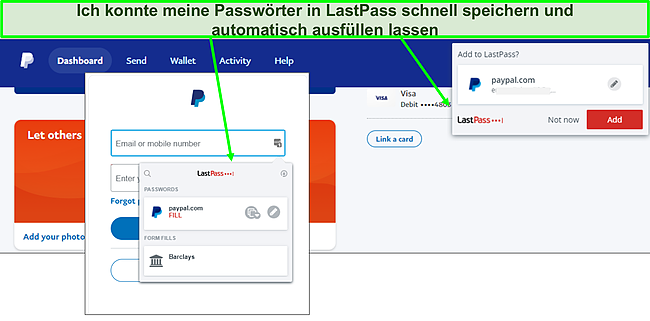
Ich hatte eine ähnlich positive Erfahrung mit dem automatischen Speichern von Passwörtern. Nachdem ich mich erfolgreich bei einer Seite angemeldet hatte, deren Login noch nicht in LastPass gespeichert war, wurde ich gefragt, ob ich diese Logininformationen in meiner Vault speichern möchte. Ich musste nur auf „Hinzufügen“ im Pop-Up-Fenster klicken und das Passwort wurde automatisch in meiner Vault gespeichert.
Importieren von Passwörtern
Das Importieren von Passwörtern in LastPass war sehr einfach. Ich konnte alle meine Passwörter in wenigen Sekunden über die Webseite von LastPass importieren. Hierzu habe ich in dem Dashboard meiner Vault einfach zu „Erweiterte Optionen“ navigiert und anschließend auf „Importieren“ geklickt.
Mit LastPass kannst du Passwörter von verschiedenen Quellen importieren, beispielsweise aus normalen CSV-Dateien, Chrome, 1Password, Passpack, McAfee SafeKey, Stick Passwords, RoboForm, Darn! Passwords!, Fireform, Clipperz, KeePass, Dashlane, PasswordVault, eWallet und weiteren Programmen. Der ganze Vorgang war sehr einfach und ich fand gut, dass LastPass mir kurze Hinweise angezeigt hat, um mir zu erklären, wie ich Passwörter über diese Quellen importieren kann.
Teilen von Passwörtern
Mit LastPass kann man Passwörter nahtlos teilen. Du kannst deine Passwörter von deinen gespeicherten Logins ganz einfach mit einem (oder mehreren) Nutzern teilen. Beachte hier aber bitte, dass die Nutzer ebenfalls ein Konto bei LastPass benötigen. Andernfalls müssen sie zunächst eines erstellen. Um den Login mit einem anderen Nutzer zu teilen, klickst du einfach auf das „Teilen“-Symbol, das du neben jedem Eintrag sehen kannst.
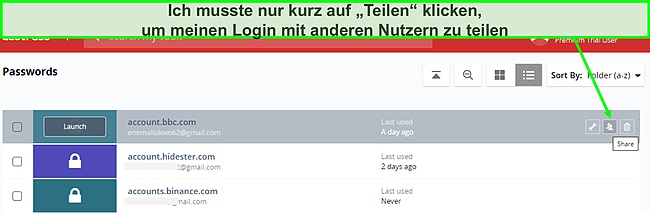
Nachdem du auf das Symbol geklickt hast, erscheint eine Box, in der du die E-Mail-Adresse der Person eingeben musst, mit der du den Login teilen möchtest. Du kannst auch auswählen, ob der Person das Passwort angezeigt werden soll oder nicht. Damit kannst du anderen Nutzern erlauben, dein Passwort in ihrer Vault zu hinterlegen, ohne es direkt einsehen zu können. Wenn der Nutzer aber im Passwortfeld, das automatisch ausgefüllt wird, auf das Symbol zum Anzeigen des Passworts klickt, wird es ihm natürlich dennoch angezeigt. Also sehe ich keinen wirklichen Mehrwert dieser Funktion.
LastPass verfügt auch über ein „Teil-Center“, in dem du alle deine geteilten Logins und die Nutzer, mit denen du sie geteilt hast, verwalten kannst. Du kannst in diesem Tab auch neue Einträge teilen oder Zugang zu anderen Logins deaktivieren.
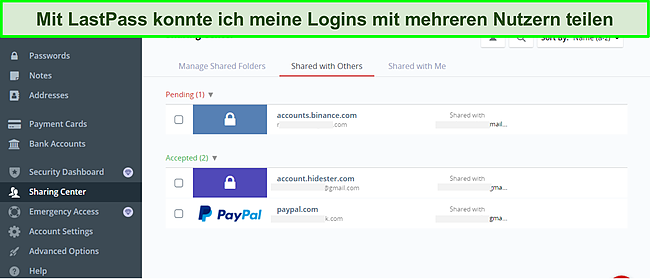
Mir gefiel, wie einfach es ist, unbegrenzt viele Logins mit anderen Leuten zu teilen (in der Premiumversion). Bei dem kostenlosen Tarif kannst du Passwörter nur mit einer Person teilen. Außerdem kannst du keine Ordner teilen, wenn du nicht mindestens den Familientarif abonniert hast.
Automatisches Ändern von Passwörtern
LastPass bietet dir auch eine Funktion, mit der du automatisch deine Passwörter ändern kannst, aber sie ist relativ langsam. Ich finde es immer gut, wenn ein Passwortmanager eine solche Funktion hat, da ich damit mit nur einem Klick meine Passwörter auf vielen unterstützten Seiten ändern kann. Damit muss ich mich nicht erst lange in meinem Konto anmelden, nur um mein Passwort zu ändern. Um diese Funktion zu verwenden, musst du nur auf die Schaltfläche „Bearbeiten“ neben deinem Login klicken und auf den link „Automatisches Ändern von Passwörtern“ klicken. Schon wird dein Passwort auf der betreffenden Seite automatisch geändert.
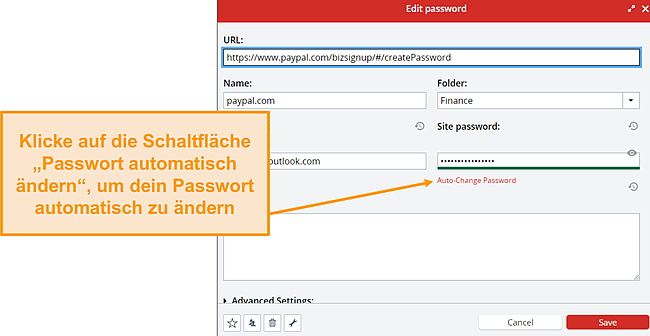
Sollte der Link nicht angezeigt werden, bedeutet dies, dass diese Webseite die Funktion nicht unterstützt. LastPass unterstützt aktuell 75 Seiten, auf denen du dein Passwort automatisch ändern kannst, unter anderem Facebook, Twitter, PayPal, Amazon, DropBox und Pinterest. Ich habe diese Funktion mit meinen Konten bei PayPal und Facebook getestet, leider hat das Passwort aber ewig geladen, was ich sehr enttäuschend fand. Dashlane bietet dir eine bessere Funktion zum automatischen Ändern von Passwörtern – hier hat es innerhalb weniger Sekunden funktioniert.
Kontowiederherstellung
LastPass hat mehrere Funktionen zu Kontowiederherstellung. Solltest du dein Master-Passwort vergessen haben, kannst du immer noch über verschiedene Optionen Zugang zu deiner Vault erhalten. Dazu gehören biometrische Logins (Face ID, Touch ID und Fingerabdruck), ein Hinweis auf dein Master-Passwort oder die Wiederherstellung über SMS, bzw. über ein Gerät, mit dem du immer noch eingeloggt bist.
Ich habe die Wiederherstellung via Face ID auf meinem iPhone ausprobiert und konnte mein Master-Passwort in wenigen Schritten wiederherstellen. Beachte aber bitte, wenn jemand anderes auch ein Face-ID-Profil auf deinem iPhone hat, könnte diese Person ebenfalls ganz einfach dein Master-Passwort wiederherstellen.
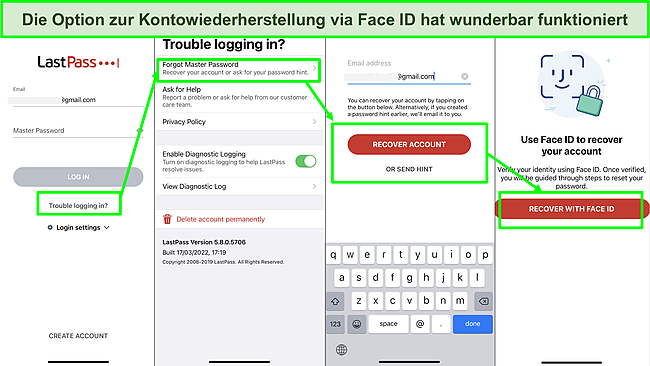
Als ich mein Konto eingerichtet habe, konnte ich auch einen Hinweis für mein Master-Passwort festlegen. Das könnte ein Wort oder ein Satz sein, der dir dabei helfen kann, dich an dein Passwort zu erinnern, falls du es vergessen hast. Du kannst in den Kontoeinstellungen auch eine Telefonnummer hinterlegen, die verwendet werden kann, um wieder Zugang auf deine Vault herzustellen, wenn du dein Master-Passwort vergessen haben solltest. Ich würde das aber nicht empfehlen, da Hacker ganz problemlos Technologien zum Wechseln deiner SIM nutzen könnten, um deine Telefonnummer zu stehlen und so auf deine Vault zuzugreifen.
Eine weitere Wiederherstellungsmethode ist das Zurücksetzen auf das vorherige Master-Passwort. Dies kannst du über die Webseite unter dem Tab „Kontoeinstellungen“ tun, wenn du in deinem Webbrowser noch angemeldet bist. Allerdings solltest du bedenken, dass dies auch die Daten in deiner Vault auf das Änderungsdatum deines Master-Passworts zurücksetzen wird.
Notfallzugriff
LastPass unterstützt den Notfallzugriff. Damit kannst du bestimmte vertrauenswürdige Nutzer als Notfallkontakte hinzufügen. Wenn du also nicht mehr auf dein Konto zugreifen kannst (sei es aus gesundheitlichen oder anderen Gründen), kann dieser Kontakt deine Vault öffnen, wenn du diesem Notfallkontakt nicht seine Rechte nach einer gewissen Zeit entziehst.
Diese Zeit reicht von „sofort“ bis „30 Tage“. Um den Notfallzugriff zu aktivieren, musst du nur die E-Mail-Adresse deines Notfallkontaktes eingeben, eine gewisse Wartezeit abwarten und anschließend auf „Einladung senden“ klicken. Ich habe das ausprobiert, indem ich meine Schwester als Notfallkontakt eingetragen und die Wartezeit auf 3 Stunden festgelegt habe. Sie hat die Einladung angenommen und nach Ablauf der Wartezeit konnte sie in ihrem Konto die Inhalte meiner Vault sehen. Es gibt zwei Seiten im Notfallzugriff – „Menschen, denen ich vertraue“ und „Menschen, die mir vertrauen“. Du kannst über das Dashboard die Wartezeit jederzeit bearbeiten oder den Zugang vollständig entfernen.
Kreditüberwachung
LastPass bietet seinen Kunden in den USA auch die Funktion der Kreditüberwachung an. Damit werden deine Kreditberichte überwacht und du wirst bei Fehlern oder bei der Gefahr auf Identitätsdiebstähle kontaktiert. Außerdem erhältst du eine Benachrichtigung, wenn es Änderungen an deinen Kreditberichten gibt, womit du Auffälligkeiten schnell feststellen kannst, die auf einen Datendiebstahl hindeuten könnten.
Die Kreditüberwachung ist Teil von LastPass Premium, kann aber dennoch im Rahmen der kostenlosen Testversion ausprobiert werden. Wenn du deinen Kreditbericht umfassend kontrollieren möchtest und erweiterte Kreditfunktionen wünscht, bietet dir LastPass auch ein Premium-Feature zur Kreditüberwachung, mit dem du detailliertere Berichte für einen kleinen Aufpreis erhältst.
Insgesamt bietet LastPass übliche und fortgeschrittene Funktionen für ein nahtloses Passwortmanagement. Aber gerade Funktionen wie den Passwortgenerator, das Sicherheitsdashboard und die Überwachung des Dark Webs finde ich unabdingbar. Außerdem war es mir sehr einfach möglich, meine Logins sicher zu teilen, und mich haben die vielen verschiedenen Möglichkeiten zur Kontowiederherstellung sehr beeindruckt.
LastPass hat auch eine Funktion zur Begrenzung von Ländern. Damit kannst du bestimmte Länder als Sicherheitsmaßnahme sperren. Anschließend wird jeder Traffic aus den Ländern blockiert, die du zu dieser Liste hinzufügst. Auch wenn das zwar Hacker aus bestimmten Ländern einfach blockieren kann, könnten sich diese doch problemlos mit einem Virtual Private Network (VPN) verbinden und solche Sperren umgehen, womit das Feature weniger hilfreich wird.
Einfache Verwendung
Einfach zu installieren und zu verwenden
Ich fand es sehr einfach, LastPass zu installieren und einzurichten. Es dauerte nur ein paar Minuten, bis ich ein Konto angelegt hatte und die Apps in nativem Deutsch auf meinem PC und Handy installieren konnte. Nach der Kontoeinrichtung habe ich ganz einfach alle meine Passwörter in LastPass importiert. Die Web- und Mobil-Apps haben eine sehr benutzerfreundliche Oberfläche. Ich konnte problemlos alle Funktionen finden und verwenden.
Innerhalb weniger Sekunden konnte ich sichere Passwörter erstellen, meine Logins in der Vault speichern, meinen Netflix-Öogin mit meinem besten Freund teilen, mehrere Webseiten automatisch ausfüllen und meine Daten nach schwachen Passwörtern und kompromittierten Konten durchsuchen. Jede Funktion hat absolut problemlos funktioniert – außer das Feature zum Überwachen des Dark Webs.
Einrichtung der Web-App von LastPass
- Besuche die Webseite von LastPass und klicke auf „LastPass kostenlos herunterladen“ in der Menüleiste.
![Screenshot des LastPass-Download-Links.]()
- Melde dich mit deiner E-Mail-Adresse und deinem sicheren Master Passwort an.
- Klicke auf „LastPass installieren“, nachdem du dein Konto erstellt hast.
![Screenshot des Installationslinks für die LastPass-Browsererweiterung.]()
- Nun wirst du zu dem Store deiner Browsererweiterungen weitergeleitet. Hier solltest du ganz einfach die Browsererweiterung für deinen Webbrowser herunterladen können.
- Starte die Browsererweiterung. Direkt danach wirst du in deiner Vault angemeldet.
![Screenshot der neuen Vault-Oberfläche von LastPass.]()
- Importiere deine Passwörter oder klicke auf das „Plus“-Symbol, um deine Passwörter und andere Daten manuell hinzuzufügen.
Insgesamt ist LastPass sehr einfach zu verwenden, wenn man sich die breite Masse an grundlegenden und Premium-Passwortmanagern ansieht. Es ist benutzerfreundlich und man kann alle seine Passwörter problemlos speichern und verwenden.
Geräte
LastPass unterstützt viele beliebte Geräte und Browser. Es hat native Desktop-Apps für Mac, Windows und Linux. Die Desktop-App, die auch „LastPass Universal Installer“ genannt wird, installiert die Browsererweiterungen für Microsoft Edge, Chrome, Opera, Firefox und Safari. Sie dient aber gleichzeitig auch als Desktop-App, die die jeweilige PC-App für dein Betriebssystem installiert.
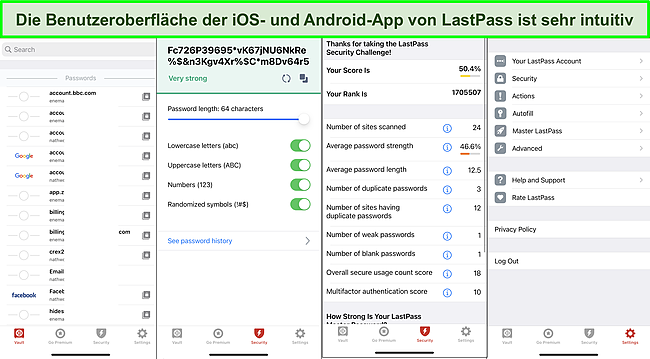
Die Browsererweiterung hat bei mir mit Microsoft Edge sehr gut funktioniert. Damit konnte ich alle meine Passwörter verwalten und sie auf verschiedenen Seiten nutzen. Die Desktop-App ist einfach zu verwenden, aber ihr fehlen ein paar Funktionen verglichen mit dem Web- und den mobilen Apps. Du kannst damit aber dennoch Aufzeichnungen wie Notizen, Passwörter und Kartendaten erstellen bzw. bearbeiten. Allerdings fehlt die Überwachung des Dark Webs, der Notfallzugriff, Passwortgenerator und die Funktionen aus dem Sicherheitsdashboard.
Diese Funktionen stehen aber alle bei den mobilen Apps von LastPass zur Verfügung, die für Android- und iOS-Geräte erhältlich sind. Nachdem ich mich mithilfe meiner E-Mail-Adresse und meinem Master-Passwort in der iOS-App angemeldet hatte, fand ich 4 Tabs. Diese sind „Vault“, indem du alle Logins findest, „Go Premium“, „Sicherheit“ und „Einstellungen“. Im Sicherheits-Tab findest du den Passwortgenerator, Notfallzugriff und die Funktionen des Sicherheitsdashboards. Außerdem gibt es eine „Sicherheits-Challenge“, mit der dir eine Bewertung deiner Passwörter angezeigt wird (und du eine Rangliste aller Nutzer von LastPass sehen kannst). Unter den Einstellungen kannst du alle App-Funktionen von LastPass einstellen.
Mir gefiel, dass ich den biometrischen Login verwenden konnte, um auf die nativen deutschen Apps zugreifen zu können. Ich habe Face ID verwendet, um mich auf meinem iPhone anzumelden, und meinen Fingerabdruck auf Android. Außerdem fand ich gut, dass LastPass mit smarten Wearables funktioniert. Ich konnte also mit nur einem Tipp meine Apple Watch verbinden.
Helpdesk
Der Kundenservice von LastPass hat mich leider sehr enttäuscht. Es gibt 4 Möglichkeiten, wie man den Kundenservice kontaktieren kann, die von deinem Tarif abhängen. Wenn du ein kostenloses Konto verwendest, kannst du nur auf die Support-Artikel und das Community Forum zugreifen. Mit dem Premiumtarif kannst du Telefonanrufe mit LastPass ausmachen, während der Kundenservice via E-Mail nur für Unternehmenskunden von LastPass verfügbar ist.
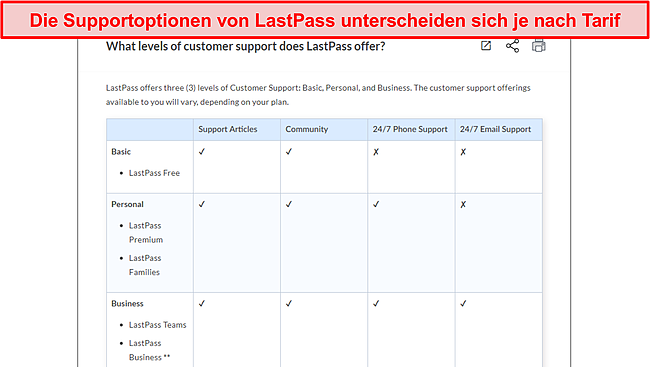
Auch wenn die Hilfeartikel (die man normalerweise in den FAQ findet), sehr detailliert waren und viele meiner Probleme behandelt haben, war ich doch unzufrieden damit, wie schwierig es war, direkte Hilfe vom LastPass-Team zu erhalten. Auch im Community Forum habe ich selbst nach 48 Stunden keine Antwort auf mein technisches Problem bekommen. Obwohl es für Premium-Nutzer sehr einfach möglich ist, den Kundenservice via Telefon zu erreichen, geht das nur in den USA, was eine weitere Einschränkung ist.
LastPass hat aber noch weitere Wege, wie man den Kundenservice erreichen kann. Du kannst dir aufgezeichnete Webinare ansehen oder dich zu kommenden Live-Events anmelden. Dabei geht es um die ersten Schritte mit LastPass, eine detaillierte Erklärung der wichtigsten Funktionen, LastPass Business und eine Live-Sitzung mit Fragen und Antworten.
Man kann sich aber auch über Twitter an LastPass wenden: Es gibt insgesamt 3 Twitter Accounts von LastPass, unter anderem den „LastPass Help“ Account, dem man eine private Nachricht schreiben kann und relativ schnell eine Antwort erhält. Als ich hier eine Nachricht gesendet habe, wurden meine Fragen nach 24 Stunden beantwortet.
Preis
Der Preis von LastPass ist relativ vernünftig für seinen Funktionsumfang. Es hat Tarife für Einzelpersonen (inklusive Familien) und Unternehmen. Bei den Einzeltarifen gibt es auch eine kostenlose Option und einen Premium- sowie einen Familientarif. Alle bieten verschiedene Funktionen. Du kannst die Tarife über deine Kredit- oder Debitkarte (Mastercard, Visa, American Express und Discover) abonnieren.
Mit dem kostenlosen Tarif von LastPass kannst du eine unbegrenzte Anzahl an Passwörtern speichern, sie automatisch ausfüllen lassen, mit einer anderen Person teilen, die Multi-Faktor-Authentifizierung und den Passwortgenerator verwenden, sowie das Programm auf einem Gerätetyp (PC oder Mobil) nutzen. Dieser Tarif schlägt alle Konkurrenten außer Bitwarden, das neben unbegrenzten Passwörtern auch unbegrenzt Geräte unterstützt. Allerdings fehlen Bitwarden wichtige Funktionen, die es bei LastPass kostenlos gibt, wie der Notfallzugriff, ein Sicherheitsdashboard, die Überwachung des Dark Webs sowie eine fortschrittliche Multi-Faktor-Authentifizierung.
Beim Premiumtarif von LastPass gibt es noch weitere Funktionen. Neben den Funktionen des kostenlosen Tarifs, gibt es hier für alle Gerätetypen 1 GB Speicher, die Möglichkeit, deine Vault mit mehreren Personen zu teilen, einen Notfallzugriff, ein Sicherheitsdashboard, die Überwachung des Dark Webs, priorisierten technischen Support und die erweiterte Multi-Faktor-Authentifizierung. Das beste Preisleistungsverhältnis findet man aber beim Familientarif, der nur einen Dollar pro Monat mehr kostet als der Premiumtarif und die gleichen Funktionen sowie 6 individuelle verschlüsselte Vaults, ein Familiendashboard und geteilte Ordner bietet.
LastPass Business richtet sich an die Ansprüche von Unternehmen und bietet noch mehr Funktionen und Support-Optionen. Hier gibt es Tarife für Teams und ganze Unternehmen. Beim Tarif für Teams gibt es die gleichen Funktionen wie beim Familientarif, nur mit bis zu 50 Nutzern, wobei jeder seine eigene Vault hat. Das ist vergleichbar mit dem Familientarif von 1Password. Der Tarif für Unternehmen hat noch weitere Funktionen, wie eine unbegrenzte Nutzeranzahl, 3 Apps für Single Sign-On (SSO) mit MFA, eine individuelle Nutzerverwaltung, mehr als 1.200 integrierte SSO-Apps und über 100 anpassbare Richtlinien. Aber trotz aller dieser Funktionen kann der Unternehmenstarif immer noch nicht mit anderen beliebten Passwortmanagern wie mithalten.
Kostenlose Testversion für 30 Tage
Du kannst den Premium- und Familientarif von LastPass für 30 Tage kostenlos und ohne Risiko ausprobieren. LastPass Business bietet dir eine 14-tägige kostenlose Testversion, mit der du alle Funktionen testen kannst. Auch wenn es keine Geld-Zurück-Garantie gibt, sollte der Testzeitraum doch lang genug sein, damit du ausprobieren kannst, ob dir LastPass gefällt.
Unter dem Strich
LastPass ist ein sehr benutzerfreundlicher Passwortmanager. Es bietet starke Sicherheitsfunktionen, unter anderem eine AES 256-Bit Verschlüsselung, eine Multi-Faktor-Authentifizierung und einen fortgeschrittenen Algorithmus für Passwort-Hashs. Mit diesen Sicherheitsfunktionen wird sichergestellt, dass deine Vault verschlüsselt und deine Passwörter sicher gespeichert sind. LastPass ist voller grundlegender und fortgeschrittener Funktionen, was es zu einem erstklassigen Passwortmanager macht.
Der Preis von LastPass ist relativ vernünftig und selbst der kostenlose Tarif bietet dir mehr Funktionen als die meisten Konkurrenten. Mir gefiel auch, wie einfach die Apps zu verwenden waren. Die App funktioniert problemlos sowohl im Browser als auch auf Mobilgeräten. Ich konnte damit meine Passwörter erstellen, teilen und automatisch ausfüllen lassen. Trotz des Datenlecks in der Vergangenheit habe ich gemerkt, dass LastPass neue Sicherheitsmaßnahmen implementiert hat, um solche Vorfälle in der Zukunft zu vermeiden. Aber selbst damals wurden keine Passwörter direkt geleakt.
FAQs zu LastPass
Ist LastPass gut?
Ja. LastPass hat viele beeindruckende Funktionen für nahtloses Passwortmanagement. Zu diesen Funktionen gehören ein Passwortgenerator, die Prüfung deiner Passwörter, die Möglichkeit, deine Passwörter zu teilen, die Überwachung des Dark Webs und ein Tool für das automatische Ändern von Passwörtern.
Es hat auch die einzigartige Funktion, deine Kreditberichte zu kontrollieren, was ein gutes Tool ist, wenn du überprüfen möchtest, ob deine Identität gestohlen wurde. Allerdings haben mich die mangelnden Support-Optionen enttäuscht; es gibt keinen Live-Chat-Support und der telefonische Kundenservice ist nur für Kunden in Amerika verfügbar, was ich als große Einschränkung empfinde.
Kann ich LastPass kostenlos verwenden?
Ja. LastPass hat einen kostenlosen Tarif, der eine Menge Funktionen bietet. Damit kannst du eine unbegrenzte Anzahl an Passwörtern speichern, sichere Passwörter erstellen, sie automatisch ausfüllen lassen und mit einem Nutzer teilen. Aber leider funktioniert diese Version nur auf einem Gerät (Computer oder Mobilgerät). Außerdem bietet er keinen Notfallzugriff, kein Sicherheitsdashboard, kann das Dark Web nicht überwachen, du kannst nicht auf deinen Kreditstatus zugreifen und es gibt keine fortgeschrittene Multi-Faktor-Authentifizierung.
Aber LastPass bietet noch eine 30-tägige kostenlose Testversion des Premium- und Familientarifs sowie eine 14-tägige kostenlose Testversion des Unternehmenstarifs. Du kannst die kostenlose Testversion nutzen, um alle Premiumfunktionen auszuprobieren und um zu entscheiden, ob es den Vollpreis wert ist.
Ist LastPass wirklich sicher?
Ja, LastPass ist sehr sicher. Es betreibt eine „Zero-Knowledge“-Sicherheitsarchitektur, was bedeutet, dass niemand dein Master-Passwort oder die Daten in deiner Vault kennt. Außerdem wird deine Vault mit einer AES 256-Bit Verschlüsselung geschützt, die für Hacker unmöglich zu knacken ist.
Leider wurde LastPass im Jahr 2015 gehackt. Hierbei wurden Benutzerinformationen wie E-Mail-Adressen geleakt. Glücklicherweise verwendet LastPass aber eine sehr starke Verschlüsselung. Daher wurden weder Master-Passwörter noch Vault-Daten von Nutzern offengelegt. Mir gefiel auch, dass LastPass SOC 2 Type 2 zertifiziert ist, was bedeutet, dass es branchenübliche Vorgänge zur Verwaltung meiner Passwörter nutzt, um so sicherzugehen, dass meine Vault sicher ist.
Ist LastPass sein Geld wert?
Ja. Die Preise von LastPass sind relativ vergleichbar mit denen anderer Passwortmanager, außerdem bietet es bessere Funktionen als viele seiner Konkurrenten. Die kostenlose und die Premiumversion von LastPass bieten grundlegende und umfassende Funktionen zur Passwortverwaltung. Es gibt auch einzigartige Funktionen wie die Kreditüberwachung oder das automatische Ändern von Passwörtern. Insgesamt hat LastPass viele erstklassige Funktionen, die auf jeden Fall ihr Geld wert sind.
Bietet einem LastPass die Möglichkeit, sein Konto wiederherzustellen?
Ja. LastPass bietet dir mehrere Möglichkeiten zur Kontowiederherstellung. Solltest du dein Master-Passwort vergessen haben, kannst du dich immer noch mit biometrischen Logins über dein Handy einloggen (via Face ID, Touch ID oder Fingerabdruck). Weitere Möglichkeiten wären per SMS, einmaligem Passwort oder Rückkehr zu einem älteren Master-Passwort.